win10磁盘怎么分区合并 win10磁盘合并分区图文步骤
更新时间:2023-10-24 13:53:22作者:xinxin
一般我们使用的win10电脑中都会默认对硬盘空间进行合理的分区设置,从而帮助用户更好的进行文件分类管理,当然有些用户的win10电脑中由于硬盘分区过多,因此也需要重新将分区进行合并,那么win10磁盘怎么分区合并呢?接下来小编就给大家介绍一篇win10磁盘合并分区图文步骤。
推荐下载:系统之家官网win10
具体方法:
1、打开磁盘管理。(键盘按下组合键WIN+R,输入“diskmgmt.msc”)
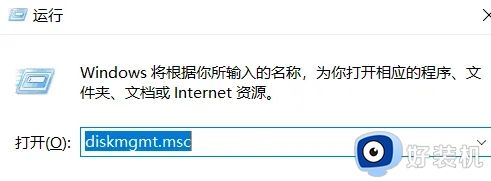
2、找到并删除要合并的分区例如,要将D盘合并到C盘,需要删除D。右键单击D,然后选择“删除卷”。
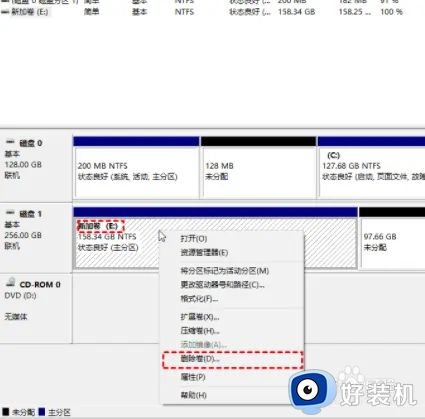
3、接下来,右键单击要合并到的分区,然后选择“扩展卷”选项。
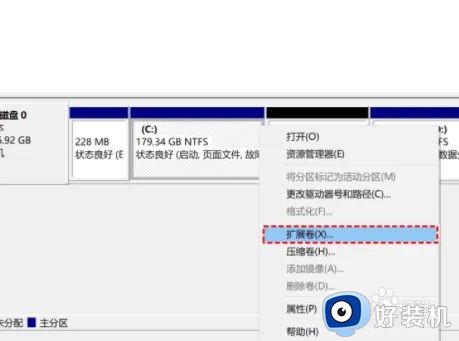
4、按照扩展卷向导,接受默认选项以合并分区。
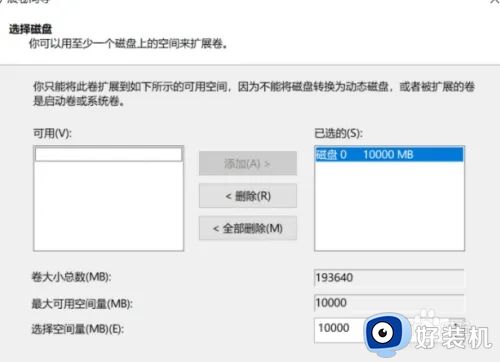
以上就是小编给大家带来的win10磁盘合并分区图文步骤全部步骤了,有遇到过相同问题的用户就可以根据小编的步骤进行操作了,希望能够对大家有所帮助。
win10磁盘怎么分区合并 win10磁盘合并分区图文步骤相关教程
- windows10合并分区的方法 Win10硬盘分区合并步骤
- win10怎么合并两个磁盘分区 win10系统如何合并磁盘分区
- win10如何合并不相邻磁盘 win10怎么合并不相邻的磁盘分区
- win10磁盘怎样合并成一个区 win10系统合并磁盘的方法步骤
- win10磁盘分区太多怎样合并 win10系统合并磁盘分区的方法
- win10合并磁盘的方法 win10怎么合并磁盘
- windows10合并分区的操作教程 win10合并分区的方法
- win10电脑怎样合并磁盘 win10电脑合并磁盘的图文方法
- Win10合并分区提示包名称无效如何解决
- win10合并cd盘的方法 win10如何将cd盘合并
- win10管理员名称改不了怎么回事 win10管理员账户名无法更改如何处理
- 本地用户和组不能用于这一版本win10怎么办 本地用户和组不适用于此版本win10如何处理
- win10不显示安全中心图标怎么办 win10安全中心不在任务栏显示如何处理
- win10设置开机启动项的步骤 win10系统如何设置开机启动项
- win10设置分辨率在哪里调整 win10电脑显示器分辨率怎么调最清晰
- win10怎么打开已禁用输入法图标 win10打开已禁用输入法图标的方法
win10教程推荐
- 1 win10不能更新系统怎么办 win10电脑不能更新系统修复方法
- 2 win10不支持显卡驱动怎么办 win10显卡不能安装驱动安装处理方法
- 3 win10右下角天气怎么关 win10删除电脑右下角天气显示的方法
- 4 win10删除文件需要管理员权限怎么办 win10删掉文件需要管理员权限处理方法
- 5 彻底关闭win10病毒和威胁防护的步骤 win10如何关闭病毒和威胁防护
- 6 win10进入桌面后鼠标一直转圈怎么回事 win10进桌面一直转圈怎么解决
- 7 win10桌面快捷图标出现白纸怎么回事 win10桌面快捷方式图标变成白板如何处理
- 8 win10计算器打不开怎么办 如何解决win10系统无法打开计算器
- 9 win10共享文件夹怎么在另一个电脑查看 win10共享文件夹另外一台电脑如何找到
- 10 win10关闭每次打开应用的通知设置方法 如何关闭win10每次点开软件都提醒
